VPN이란 무엇인가요? VPN 가상 사설망의 장단점

VPN이란 무엇이며, VPN의 장단점은 무엇일까요? WebTech360과 함께 VPN의 정의와 이 모델 및 시스템을 업무에 적용하는 방법에 대해 알아보겠습니다.
지난 20년 동안 기술 발전으로 인터넷 속도가 획기적으로 향상되었습니다. 광대역과 광섬유 연결 덕분에 고화질 미디어 콘텐츠도 몇 초 만에 다운로드할 수 있는 초고속 네트워크가 구축되었습니다.
그렇다고 해서 개선할 점이 전혀 없다는 뜻은 아닙니다. DNS 설정을 변경하는 것은 인터넷 속도를 최적화하는 가장 쉬운 방법 중 하나로 여겨지곤 합니다. 기기에서 DNS 설정을 변경하는 방법을 알아보겠습니다.
목차
Windows에서 DNS를 변경하면 차단된 웹사이트 접속, 인터넷 연결 속도 향상, 네트워크 안정성 향상 등 여러 가지 이점이 있습니다. DNS 변경은 오늘날 모든 웹 브라우저의 기본 기술인 도메인 이름 시스템(DNS)을 사용하는 방식을 바꾸는 것입니다. 또한 인터넷 속도를 높이는 빠르고 무료인 방법이기도 합니다 . Windows 10, Windows 7 및 기타 Windows 버전에서 DNS를 변경하는 방법은 다음과 같습니다.
DNS를 변경하기 전에 변경할 DNS를 선택하세요. WebTech360에서 제공하는 최적의 DNS 목록을 참고하여 만족스러운 DNS를 선택하세요.
OpenDNS 의 무료 DNS를 사용할 수 있습니다 .
또는 Google DNS:
Windows 7, Windows 8, 8.1 또는 Windows 10을 사용하는 경우 아래 단계를 따르세요.
1단계: 제어판 으로 가서 네트워크 및 공유 센터를 선택 하거나 시스템 트레이에서 네트워크 아이콘을 마우스 오른쪽 버튼으로 클릭하고 네트워크 및 인터넷 설정 열기를 선택한 다음 아래로 스크롤하여 어댑터 옵션 변경 (Windows 10) || 네트워크 및 공유 센터 열기 (Windows 7) 옵션을 찾습니다 .
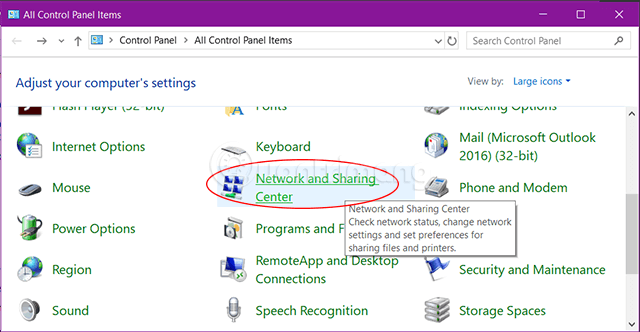
2단계: 왼쪽에 있는 어댑터 설정 변경을 클릭합니다 (위에서 아래로 두 번째 줄).
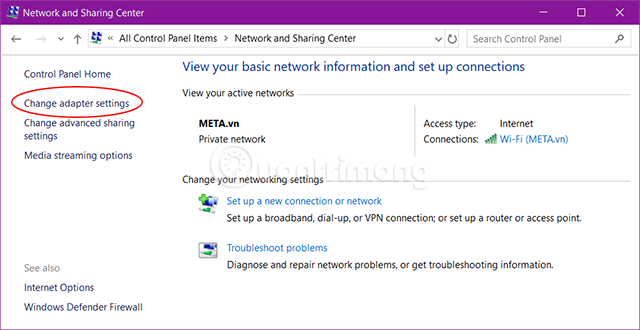
3단계: 현재 사용하고 있는 인터넷 연결을 선택하세요(유선 또는 Wi-Fi). 마우스 오른쪽 버튼을 클릭하고 속성을 선택하세요 .
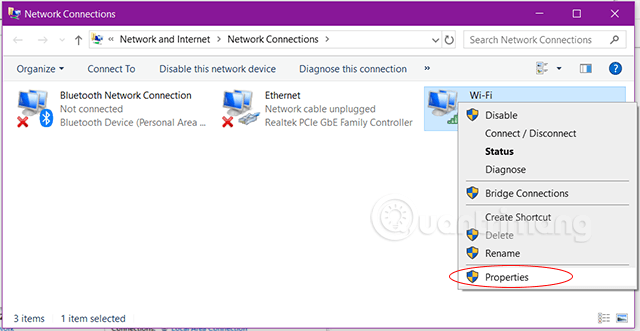
4단계:
인터넷 프로토콜 버전 4(TCP/IPv4) > 속성 > 일반 > 다음 DNS 서버 주소 사용 (여기서는 Google DNS를 선택)을 클릭합니다 .
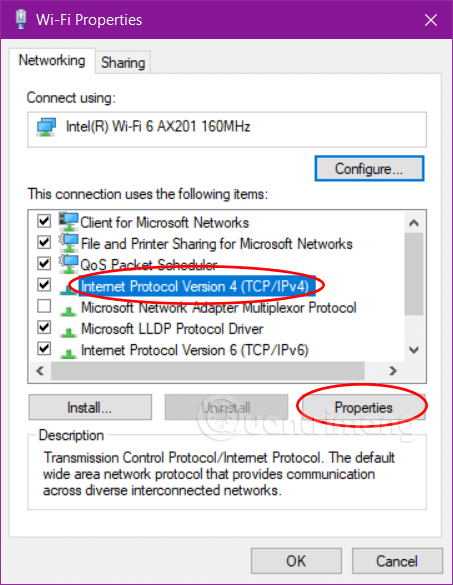
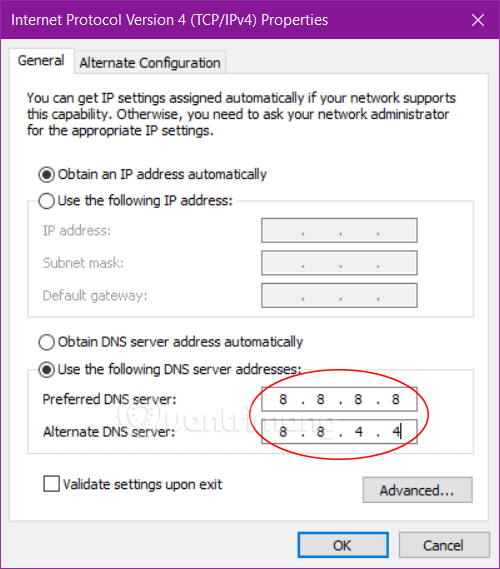
인터넷 속도를 높이기 위한 DNS 서버 주소 선택을 완료하려면 확인을 클릭하세요 .
5단계: IPv6를 구성하려면 이더넷 2 속성 창에서 인터넷 프로토콜 버전 6(TCP/IPv6) > 속성 > 일반 > 다음 DNS 서버 주소 사용을 선택합니다.
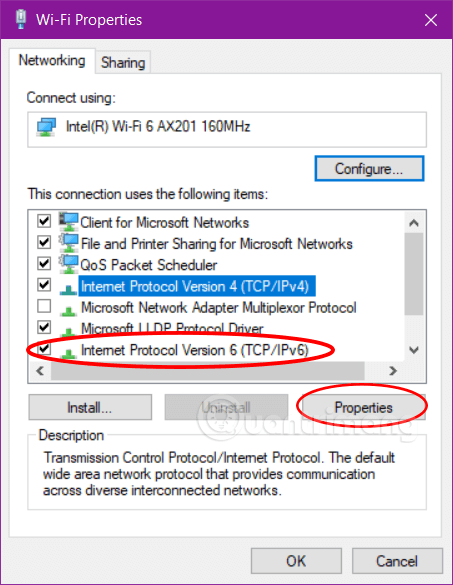
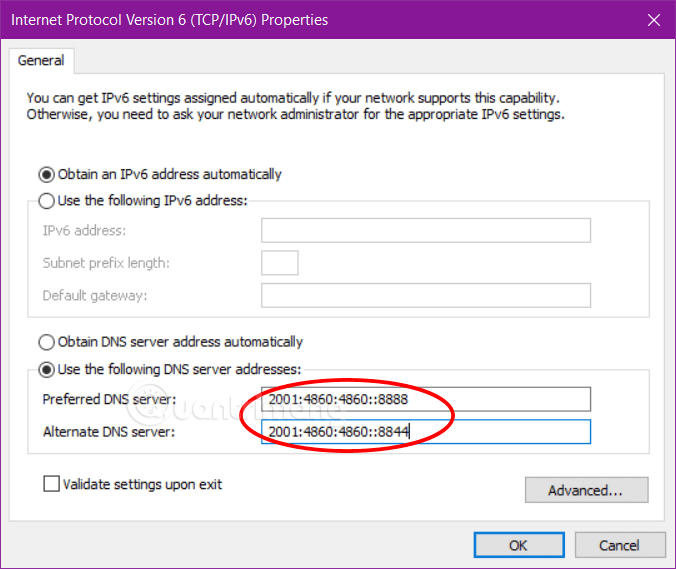
확인을 클릭하여 변경 사항을 저장합니다.
6단계: 모든 설정을 저장하면 이제 더 빠른 웹 서핑을 위한 DNS를 사용할 수 있습니다. 이 DNS 덕분에 인터넷 속도가 크게 향상되었습니다.
Windows XP를 사용하는 경우, 먼저 제어판 --> 네트워크 및 인터넷 연결 --> 네트워크 연결을 선택하세요. 네트워크 연결 창 에서 네트워크 연결을 마우스 오른쪽 버튼으로 클릭하고 속성을 선택하세요 . 아래와 같은 대화 상자가 나타납니다.
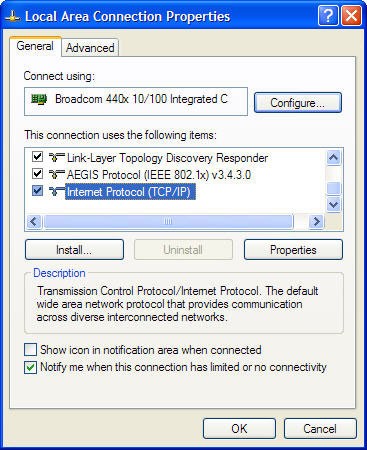
인터넷 프로토콜(TCP/IP)을 선택하고 속성을 클릭합니다.
아래로 스크롤 목록에서 인터넷 프로토콜(TCP/IP)을 선택 하고 속성을 클릭합니다 . 새로 나타나는 창의 하단에서 " 다음 DNS 서버 주소 사용 "을 선택합니다. " 기본 설정 DNS 서버 " 섹션에 주소 208.67.222.222를 입력합니다. "대체 DNS 서버" 섹션에 주소 208.67.220.220(아래 그림 참조)을 입력합니다. "확인" 을 클릭하고 " 닫기" 를 클릭한 후 다시 "닫기" 를 클릭하여 모든 창을 닫습니다. 설정을 적용하려면 컴퓨터를 다시 시작하세요.
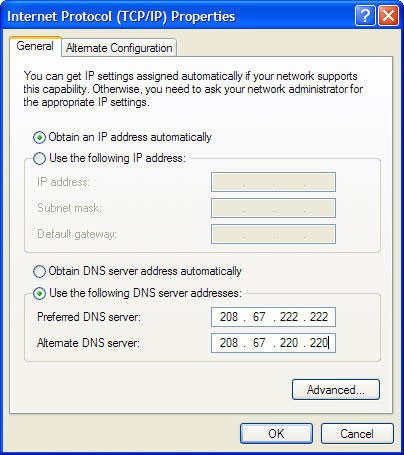
OpenDNS 서버를 사용하고 있음을 컴퓨터에 알리려면 주소를 입력하세요.
Windows Vista를 사용하는 경우, 제어판 --> 네트워크 및 인터넷 --> 네트워크 및 공유 센터를 선택합니다. 화면 오른쪽의 연결 상태 보기 를 클릭합니다. 아래와 같이 로컬 연결 상태 화면이 나타나면 속성을 클릭합니다.
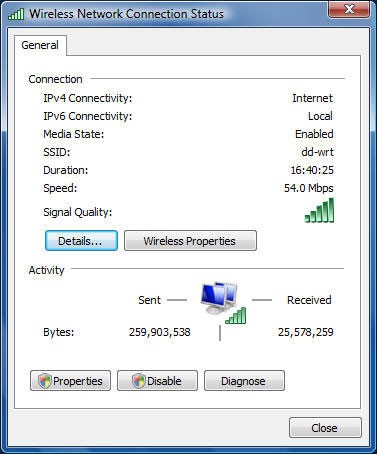
OpenDNS를 사용하여 설정하려면 속성을 클릭하세요.
OpenDNS 서버를 사용하여 설정하려면 Windows XP와 비슷한 대화 상자가 표시됩니다.
OpenDNS를 사용하도록 컴퓨터를 구성하면 해당 컴퓨터만 OpenDNS 서버를 사용할 수 있습니다. 네트워크의 모든 컴퓨터에서 OpenDNS 서버를 사용하려면 라우터가 OpenDNS 서버를 사용하도록 구성해야 합니다. 이 라우터 구성 방법을 사용하면 각 PC를 개별적으로 설정할 필요가 없습니다.
라우터를 변경하는 방법은 여러 가지가 있으며, 구성 용도가 가정, 소규모 사무실 또는 회사인지에 따라 달라집니다. 가정 및 소규모 사무실용 라우터의 경우, 라우터에 접속하여 DNS 설정을 찾은 후 OpenDNS 설정(기본 DNS 서버는 208.67.222.222, 보조 DNS 서버는 208.67.220.220)을 사용해야 합니다.
네트워크 규모에 관계없이 더 빠른 DNS를 통해 이점을 얻을 수 있습니다. 또한 이 서비스는 도메인 차단, 통계, 네트워크 사용량 그래프 등 다양한 DNS 관리 도구를 제공합니다.
Linksys SRX 400을 비롯한 여러 Linksys 라우터에서는 주소 192.168.1.1을 통해 라우터에 접속해야 하며, 비밀번호는 admin으로, 사용자 이름은 비워 두어야 합니다. 로그인 페이지에서 "Static DNS 1", "Static DNS 2"까지 아래로 스크롤하여 아래 그림과 같이 변경한 후 "Save Settings"를 클릭합니다. 라우터와 네트워크의 컴퓨터를 다시 시작하면 모든 컴퓨터가 OpenDNS DNS 서버를 사용하게 됩니다.
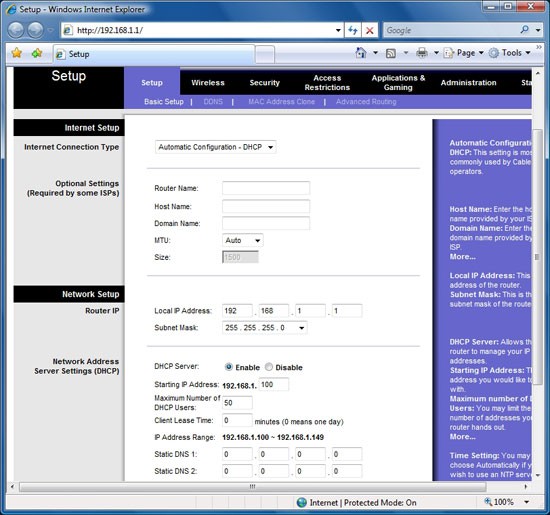
이 창에서 DNS 설정을 변경하여
전체 네트워크에 OpenDNS 서버를 사용합니다.
가상 사설망(VPN)을 사용할 경우 OpenDNS가 작동하지 않을 수 있습니다(예: Cisco VPN을 사용할 때는 작동하지 않았습니다). 또한 회사 네트워크를 사용하는 경우 OpenDNS를 사용하기 전에 시스템 관리자에게 다시 한번 확인하는 것이 좋습니다.
OpenDNS를 사용하면 전체 URL 대신 단어나 구문만 입력하면 즐겨찾는 사이트의 바로가기를 만들 수 있습니다. 먼저 등록해야 합니다(물론 무료입니다). 그런 다음 OpenDNS 웹사이트에 접속하여 등록된 계정에 로그인하고 "바로가기" 링크를 클릭하세요. 나타나는 페이지에서 상단 입력란에 웹사이트의 단축 이름을, 하단 입력란에 URL을 입력한 후 "바로가기 만들기"를 클릭하세요. 이제 브라우저 창 주소에 웹사이트의 단축 이름을 입력하고 Enter 키를 누르면 바로가기가 있는 웹사이트에 빠르게 접속할 수 있습니다. 웹사이트의 전체 URL이 자동으로 입력됩니다.
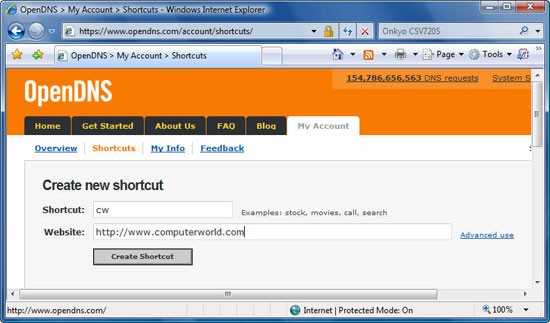
OpenDNS에 바로가기 만들기
DNS 서버를 빠르게 변경하는 데 도움이 되는 애플리케이션입니다. DNS Jumper를 다운로드하여 컴퓨터에 설치하면 Google Public DNS, Open DNS, Yandex 등의 DNS 서버 목록이 표시됩니다. 원하는 서버를 선택하고 "DNS 적용"을 클릭하세요 .
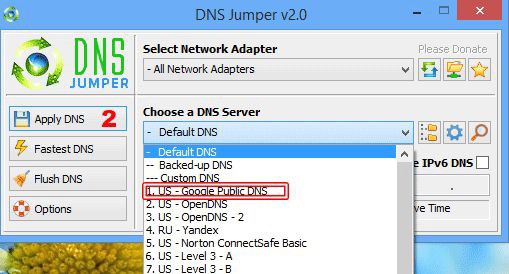
DNS Jumper를 사용하면 수동으로 DNS를 변경하지 않고도 몇 번의 클릭만으로 DNS 서버로 전환하여 인터넷 접속 속도를 높일 수 있습니다.
DNS 속도를 높이는 또 다른 방법은 바로 컴퓨터에 HOSTS 파일을 만들고 편집하는 것 입니다 . 이 파일에는 교환되는 URL(호스트 이름이라고도 함)과 IP 주소가 포함되어 있습니다. Windows는 먼저 이 파일에서 입력해야 할 주소를 찾고, 목록에서 해당 주소를 찾으면 해당 주소를 사용하기로 결정합니다. 이렇게 하면 DNS 서버를 벗어나 웹사이트에 접속하기 전에 응답을 기다릴 필요가 없습니다.
HOSTS 파일은 메모장과 같은 간단한 텍스트 편집기를 사용하여 만들거나 편집할 수 있는 일반 텍스트 파일입니다. 현재 HOSTS 파일은 Windows XP와 Windows Vista 모두 C:\Windows\System32\Drivers\Etc\HOSTS 에 있습니다(일부 버전에서는 C:\Winnt\System32\Drivers\HOSTS 에 있을 수 있음 ). 이 파일에는 확장자가 없으며, 파일 이름은 HOSTS입니다. HOSTS 파일을 찾을 수 없는 경우 메모장을 사용하여 직접 만들 수 있습니다.
메모장으로 HOSTS 파일을 열고 자주 방문하는 웹사이트의 IP 주소와 호스트 이름을 입력합니다(예: 65.182.110.189 WebTech360com ) .
파일의 각 항목은 한 줄에 하나씩 입력해야 합니다. IP 주소는 첫 번째 열에, 해당 호스트 이름은 다음 열에 입력해야 합니다. 두 열 사이에는 최소 한 칸의 공백이 있어야 합니다. 파일 편집을 마치면 종료하기 전에 저장하세요.
HOSTS 파일을 정기적으로 확인하고 최신 상태로 유지해야 합니다. 그렇지 않으면 일부 웹사이트 접속이 거부될 수 있습니다. 예를 들어, www.quantrimang.com 웹사이트 의 IP 주소가 변경되었지만 HOSTS 파일에 이전 IP 주소가 남아 있는 경우, 주소가 정확하지 않아 브라우저에서 해당 웹사이트를 찾을 수 없습니다.
DNS 속도를 높이기 위해 Windows는 웹사이트 방문 시 DNS 정보를 컴퓨터의 DNS 캐시에 저장합니다. 따라서 웹사이트를 방문하려고 할 때 Windows는 먼저 DNS 캐시를 조회하고, 전송 캐시를 호출하여 DNS 정보가 저장된 위치를 확인합니다. 따라서 로컬 컴퓨터에서 정보를 찾더라도 HOSTS 파일을 확인하거나 원격 DNS 서버에 IP 정보를 쿼리하지 않습니다. 캐시는 최근에 쿼리된 이름과 HOSTS 파일에서 가져온 항목을 사용하여 생성됩니다.
캐시에는 거부된 항목과 검증된 항목이 모두 포함되어 있습니다. 검증된 항목은 성공적으로 검색되어 웹사이트에 연결할 수 있었던 DNS 항목입니다. Windows가 캐시를 검색할 때 검증된 항목을 찾으면 즉시 해당 DNS 정보를 사용하여 요청된 웹사이트를 전송합니다.
거부된 진입점은 불일치가 발견되어 브라우저에 " 서버 또는 DNS를 찾을 수 없습니다 "라는 오류 메시지가 표시되는 지점입니다. 위와 유사하게, Windows가 캐시를 검색하여 거부된 진입점을 발견하면 해당 사이트를 계속 검색하지 않고 오류 메시지를 반환합니다.
거부된 진입점이 문제의 원인일 수 있습니다. 캐시에 거부된 진입점이 있는 웹사이트에 연결을 시도하면 웹사이트 문제가 해결되어 현재 접속 가능한 경우에도 오류 메시지만 표시됩니다.
레지스트리를 수정하면 이 문제를 해결할 수 있습니다. 기본적으로 Windows는 거부된 항목을 5분 동안 저장합니다. 5분이 지나면 캐시에서 자동으로 삭제됩니다.
하지만 원하지 않으시면 Windows에서 이 지점을 저장하지 않도록 설정하시면 이런 문제가 발생하지 않습니다. 명령 프롬프트에서 Regedit을 입력하거나, Vista에서는 검색 상자에 Regedit을 입력하고 Enter 키를 눌러 레지스트리 편집기를 엽니다 . 그런 다음 다음 위치로 이동합니다.
HKEY_LOCAL_MACHINE\SYSTEM\CurrentControlSet\Services\Dnscache\Parameters
NegativeCacheTime 이라는 새 DWORD 값을 만들고 0 으로 설정합니다 (이 값이 이미 존재할 수 있으므로 존재하지 않으면 0으로 변경합니다).
이 새로운 DWORD는 거부된 항목을 DNS 캐시에 보관하는 시간(초)을 지정합니다. 원하는 경우 값을 1로 설정하면 항목을 1초 동안 활성 상태로 유지할 수 있습니다.
편집이 완료되면 레지스트리를 종료하세요. 변경 사항을 적용하려면 컴퓨터를 다시 시작하거나 명령 창에서 ipconfig /flushdns 명령을 사용하여 컴퓨터의 모든 기존 캐시를 지워야 합니다. 이렇게 하면 전체 DNS 캐시(인증된 항목과 거부된 항목 모두)가 삭제되고, 앞으로 방문하는 웹사이트가 저장되기 시작합니다. 단, DWORD 값을 0으로 설정하면 거부된 항목은 캐시되지 않습니다.
레지스트리를 사용하여 인증 항목이 캐시에 보관되는 총 시간을 제어할 수도 있습니다. 기본적으로 24시간 동안 보관됩니다. 이 기본값을 변경하려면 레지스트리 편집기로 이동하여 다음 위치로 이동하세요.
HKEY_LOCAL_MACHINE\SYSTEM\CurrentControlSet\Services\Dnscache\Parameters
MaxCacheEntryTtlLimit 이라는 DWORD 값을 생성합니다 (이미 값이 있다면 새로 만들 필요 없이 값을 편집하기만 하면 됩니다). 해당 DWORD 값에 진입점을 저장할 시간(초)을 입력합니다 ( 기본 10진수를 사용해야 합니다).
macOS 기기에서 DNS를 변경하려면 시스템 환경설정을 엽니다 . 여기에서 네트워크 > 고급을 클릭합니다 . 이 페이지에서 DNS 탭으로 이동합니다. Windows와 달리 창 왼쪽 하단에 있는 + 및 - 버튼을 사용하여 DNS 서버를 쉽게 추가하고 제거할 수 있습니다 . + 아이콘을 클릭하면 원하는 제공업체의 IP 주소를 입력할 수 있습니다.
iPhone에서 DNS 서버를 변경하려면 설정 > Wi-Fi 로 이동하세요 . 연결된 네트워크 옆에 있는 'i' 아이콘을 탭하세요 . 그러면 조정하려는 무선 네트워크의 설정 페이지가 열립니다. DNS 항목이 나올 때까지 페이지를 아래로 스크롤하세요.
DNS 구성 옵션을 탭하세요 . 기본적으로 이 설정은 자동으로 설정되어 있습니다. 다른 옵션을 활성화하려면 수동을 선택하세요 . DNS 서버 아래에 서버 추가 필드가 나타납니다 . 해당 버튼을 탭하고 원하는 제공업체의 IP 주소를 입력하세요. 완료되면 화면 오른쪽 상단의 저장을 탭하세요.
Android에서 DNS를 변경하는 단계는 기기에 따라 다릅니다. 하지만 기본 Android 9.0 이상에서는 설정 > 네트워크 및 인터넷을 여세요 .
화살표를 클릭하여 고급 설정을 확장합니다. 기본적으로 개인 DNS 필드는 자동 으로 설정되어 있습니다 . 해당 옵션을 선택하면 입력 창이 열립니다. 개인 DNS 공급자 호스트 이름을 클릭합니다 . 여기서는 아래와 같이 IP 주소 대신 DNS 서버의 호스트 이름을 사용해야 합니다.
기사의 마지막 부분에서 WebTech360은 DNS를 변경하면 브라우저 속도 와 인터넷 속도가 어떻게 향상되는지에 대해 자세히 설명합니다 .
DNS와 그 작동 원리를 이해하지 못한다면 WebTech360에서 DNS가 무엇인지 에 대한 기사를 놓치지 마세요.
DNS 서버는 인터넷에 존재하며, 컴퓨터는 도메인 이름을 변환하고 확인하기 위해 DNS 서버에 접속합니다. 인터넷 서비스 제공업체(ISP)를 이용하는 경우, 컴퓨터는 자동으로 ISP의 기본 DNS 서버를 사용하므로 DNS를 별도로 설정할 필요가 없을 수도 있습니다. 컴퓨터가 회사 네트워크에 연결되어 있는 경우, 회사 시스템 관리자가 특정 DNS 서버를 사용하도록 설정할 수 있습니다.
DNS 서버 접속이 지연되거나 DNS 서버가 주소를 확인하는 데 너무 오랜 시간이 걸리면 웹에 접속하기 위해 기다려야 합니다. 세계에서 가장 빠른 연결 속도라도 웹 브라우징 속도가 느려질 수 있습니다.
도메인 이름 확인 시간을 늘리면 웹 브라우징 속도도 향상될 수 있습니다. 바로 이러한 점을 다음 시나리오에서 직접 경험하고 경험해 보시기를 바랍니다.
사이트에 대한 DNS 연결에 문제가 있는지 알아보려면 먼저 ping 명령을 사용하여 연결할 수 없는 웹사이트를 확인해야 합니다.
ping quantrimang.com
해당 웹사이트가 여전히 존재하는 경우 다음 결과가 표시됩니다(참고: 수치는 웹사이트마다 다를 수 있음):
웹사이트에 오류가 없으면 다음과 같은 메시지가 표시됩니다.
Ping 요청으로 호스트를 찾을 수 없습니다.
이름을 확인하고 다시 시도해 주세요.
DNS에 대해 몇 가지 알아봤습니다. 이제 웹 서핑 속도를 높이기 위해 DNS를 변경하는 방법을 알고 싶으시겠죠? 아래에서 몇 가지 방법을 확인해 보세요.
인터넷 접속 속도를 높이는 몇 가지 DNS 방법을 소개합니다. 간단한 지침을 따르면 웹 브라우징, 파일 다운로드 속도를 높이고 더 나은 인터넷 환경을 경험할 수 있습니다.
이 글이 유용하다고 생각되시면 공유해 주시고, 아래에 댓글을 남겨 여러분의 아이디어를 공유해 주세요!
VPN이란 무엇이며, VPN의 장단점은 무엇일까요? WebTech360과 함께 VPN의 정의와 이 모델 및 시스템을 업무에 적용하는 방법에 대해 알아보겠습니다.
Windows 보안은 기본적인 바이러스 차단 이상의 기능을 제공합니다. 피싱, 랜섬웨어 차단, 악성 앱 실행 방지 등 다양한 기능을 제공합니다. 하지만 이러한 기능은 여러 겹의 메뉴 뒤에 숨겨져 있어 쉽게 찾을 수 없습니다.
한번 배우고 직접 시도해보면 암호화가 매우 사용하기 쉽고 일상생활에 매우 실용적이라는 걸 알게 될 겁니다.
다음 글에서는 지원 도구인 Recuva Portable을 사용하여 Windows 7에서 삭제된 데이터를 복구하는 기본 방법을 소개합니다. Recuva Portable을 사용하면 편리한 USB에 저장하여 필요할 때마다 사용할 수 있습니다. 이 도구는 작고 간단하며 사용하기 쉬우며 다음과 같은 기능을 제공합니다.
CCleaner는 단 몇 분 만에 중복 파일을 스캔한 후, 어떤 파일을 삭제해도 안전한지 결정할 수 있도록 해줍니다.
Windows 11에서 다운로드 폴더를 C 드라이브에서 다른 드라이브로 이동하면 C 드라이브의 용량을 줄이는 데 도움이 되고 컴퓨터가 더 원활하게 실행되는 데 도움이 됩니다.
이는 Microsoft의 일정이 아닌 사용자의 일정에 따라 업데이트가 이루어지도록 시스템을 강화하고 조정하는 방법입니다.
Windows 파일 탐색기는 파일 보기 방식을 변경할 수 있는 다양한 옵션을 제공합니다. 시스템 보안에 매우 중요한 옵션 중 하나가 기본적으로 비활성화되어 있다는 사실을 모르실 수도 있습니다.
적절한 도구를 사용하면 시스템을 검사하여 시스템에 숨어 있는 스파이웨어, 애드웨어 및 기타 악성 프로그램을 제거할 수 있습니다.
아래는 새 컴퓨터를 설치할 때 권장하는 소프트웨어 목록입니다. 이를 통해 컴퓨터에 가장 필요하고 가장 좋은 애플리케이션을 선택할 수 있습니다!
플래시 드라이브에 전체 운영 체제를 저장하는 것은 특히 노트북이 없는 경우 매우 유용할 수 있습니다. 하지만 이 기능이 Linux 배포판에만 국한된다고 생각하지 마세요. 이제 Windows 설치를 복제해 볼 때입니다.
이러한 서비스 중 몇 가지를 끄면 일상 사용에 영향을 주지 않고도 배터리 수명을 상당히 절약할 수 있습니다.
Ctrl + Z는 Windows에서 매우 자주 사용되는 키 조합입니다. Ctrl + Z를 사용하면 Windows의 모든 영역에서 작업을 실행 취소할 수 있습니다.
단축 URL은 긴 링크를 정리하는 데 편리하지만, 실제 목적지를 숨기는 단점이 있습니다. 악성코드나 피싱을 피하고 싶다면 무작정 링크를 클릭하는 것은 현명한 선택이 아닙니다.
오랜 기다림 끝에 Windows 11의 첫 번째 주요 업데이트가 공식적으로 출시되었습니다.
VPN이란 무엇이며, VPN의 장단점은 무엇일까요? WebTech360과 함께 VPN의 정의와 이 모델 및 시스템을 업무에 적용하는 방법에 대해 알아보겠습니다.
Windows 보안은 기본적인 바이러스 차단 이상의 기능을 제공합니다. 피싱, 랜섬웨어 차단, 악성 앱 실행 방지 등 다양한 기능을 제공합니다. 하지만 이러한 기능은 여러 겹의 메뉴 뒤에 숨겨져 있어 쉽게 찾을 수 없습니다.
한번 배우고 직접 시도해보면 암호화가 매우 사용하기 쉽고 일상생활에 매우 실용적이라는 걸 알게 될 겁니다.
다음 글에서는 지원 도구인 Recuva Portable을 사용하여 Windows 7에서 삭제된 데이터를 복구하는 기본 방법을 소개합니다. Recuva Portable을 사용하면 편리한 USB에 저장하여 필요할 때마다 사용할 수 있습니다. 이 도구는 작고 간단하며 사용하기 쉬우며 다음과 같은 기능을 제공합니다.
CCleaner는 단 몇 분 만에 중복 파일을 스캔한 후, 어떤 파일을 삭제해도 안전한지 결정할 수 있도록 해줍니다.
Windows 11에서 다운로드 폴더를 C 드라이브에서 다른 드라이브로 이동하면 C 드라이브의 용량을 줄이는 데 도움이 되고 컴퓨터가 더 원활하게 실행되는 데 도움이 됩니다.
이는 Microsoft의 일정이 아닌 사용자의 일정에 따라 업데이트가 이루어지도록 시스템을 강화하고 조정하는 방법입니다.
Windows 파일 탐색기는 파일 보기 방식을 변경할 수 있는 다양한 옵션을 제공합니다. 시스템 보안에 매우 중요한 옵션 중 하나가 기본적으로 비활성화되어 있다는 사실을 모르실 수도 있습니다.
적절한 도구를 사용하면 시스템을 검사하여 시스템에 숨어 있는 스파이웨어, 애드웨어 및 기타 악성 프로그램을 제거할 수 있습니다.
아래는 새 컴퓨터를 설치할 때 권장하는 소프트웨어 목록입니다. 이를 통해 컴퓨터에 가장 필요하고 가장 좋은 애플리케이션을 선택할 수 있습니다!
플래시 드라이브에 전체 운영 체제를 저장하는 것은 특히 노트북이 없는 경우 매우 유용할 수 있습니다. 하지만 이 기능이 Linux 배포판에만 국한된다고 생각하지 마세요. 이제 Windows 설치를 복제해 볼 때입니다.
이러한 서비스 중 몇 가지를 끄면 일상 사용에 영향을 주지 않고도 배터리 수명을 상당히 절약할 수 있습니다.
Ctrl + Z는 Windows에서 매우 자주 사용되는 키 조합입니다. Ctrl + Z를 사용하면 Windows의 모든 영역에서 작업을 실행 취소할 수 있습니다.
단축 URL은 긴 링크를 정리하는 데 편리하지만, 실제 목적지를 숨기는 단점이 있습니다. 악성코드나 피싱을 피하고 싶다면 무작정 링크를 클릭하는 것은 현명한 선택이 아닙니다.
오랜 기다림 끝에 Windows 11의 첫 번째 주요 업데이트가 공식적으로 출시되었습니다.













